Det er en spennende oppgave å realistisk stoppe skyene nær lynene og få dem til å skinne. I denne opplæringen viser jeg deg hvordan du kan oppnå en imponerende effekt med enkle trinn som hever dine composinger til neste nivå. Vi bruker forskjellige lagteknikker og forklaringsverktøyet for å optimalisere lysstemningen i bildet ditt.
Viktigste innsikter
- Opprett og bruk grå lag i "mykt lys"-modus.
- Bruk forklaringsverktøyet for å lysne spesifikke områder.
- Lag lys effekter som er dynamiske og realistiske.
Trinn-for-trinn-guide
For å effektivt lysne skyene, følg disse trinnene:
Trinn 1: Opprett ny gruppe
Begynn med å opprette en ny gruppe der du organiserer de forskjellige lagene. Klikk på ikonet for en ny gruppe i lagpanelet ditt. Gi denne gruppen navnet "Lysner".
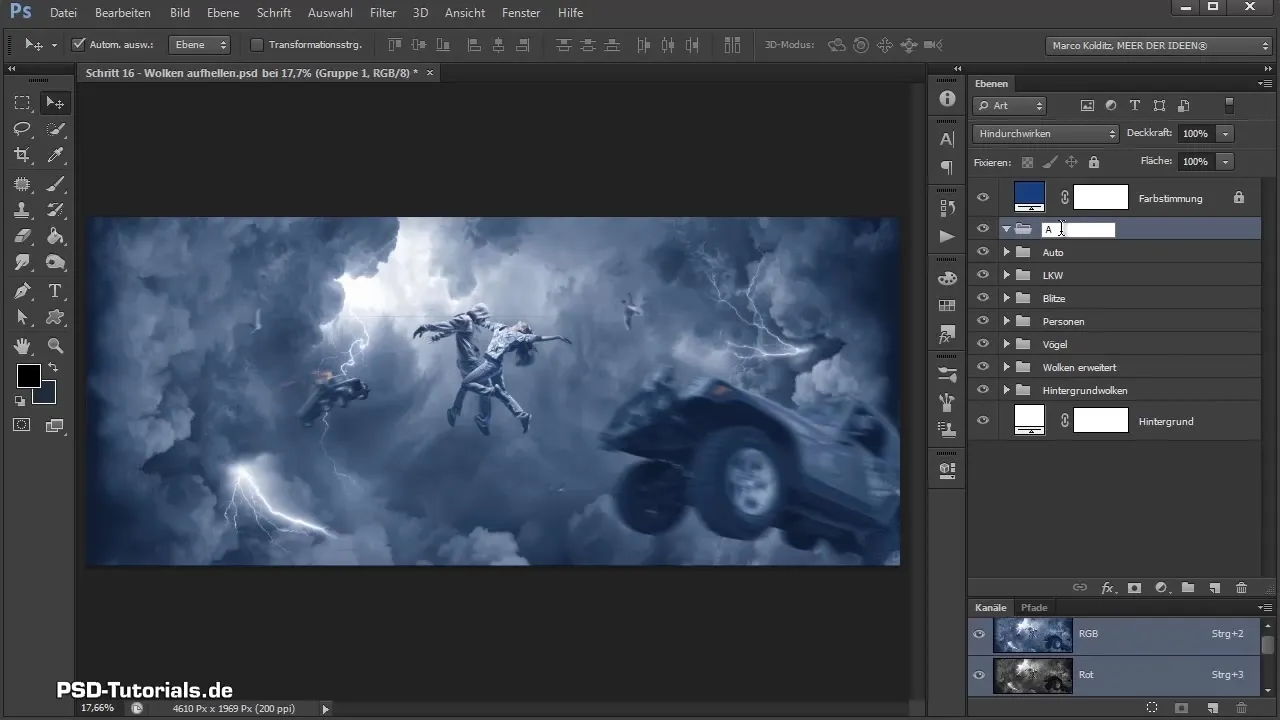
Trinn 2: Opprett første lysnende lag
Opprett ditt første lag. Hold nede Alt-tasten og klikk på ikonet for et nytt lag. Det åpnes et dialogvindu der du gir laget navnet "Lysne". Sett lagmodus til "mykt lys" og fyll laget med en 50%-grå nyanse. Denne gråfargen vil være gjennomsiktig i "mykt lys"-modus, og bare påvirke de lysere områdene.
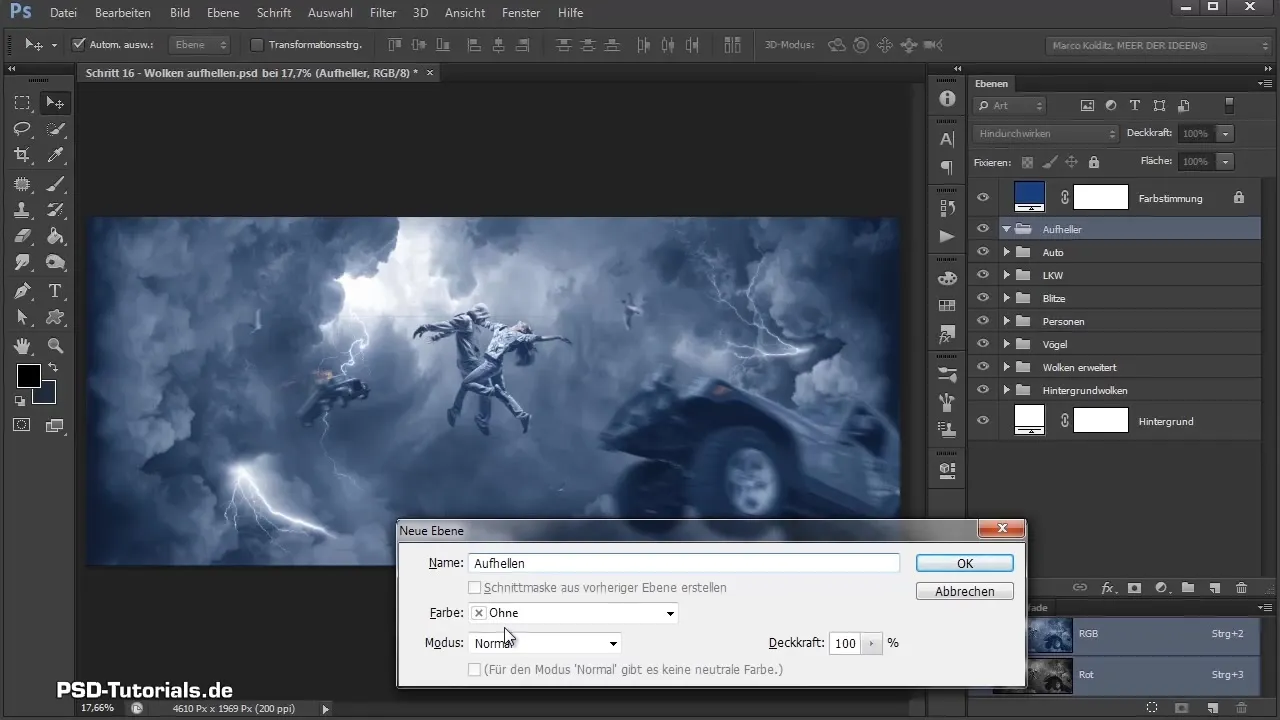
Trinn 3: Opprett andre lysnende lag
Gjenta prosessen og opprett et andre lag, som du kaller "lysne s". Bruk igjen 50% grått og sett dette laget til "mykt lys" og "overlapp". Nå har du to grå lag aktive som vil hjelpe deg med å lysne.
Trinn 4: Bruk forklaringsverktøyet
Nå er det på tide å velge forklaringsverktøyet. Med dette verktøyet kan du spesifikt jobbe med mellomtonene for å lysne de grå områdene. Sørg for å justere penselstørrelsen, slik at du kan male presist. Sett opasiteten på verktøyet til omtrent 25%.
Trinn 5: Lysne skyene
Begynn å lysne skyene. På få strøk kan du lysne skyene, spesielt områdene nær lynet, betraktelig. Det er viktig å male langs formene på skyene for å skape en naturlig, myk overgang.
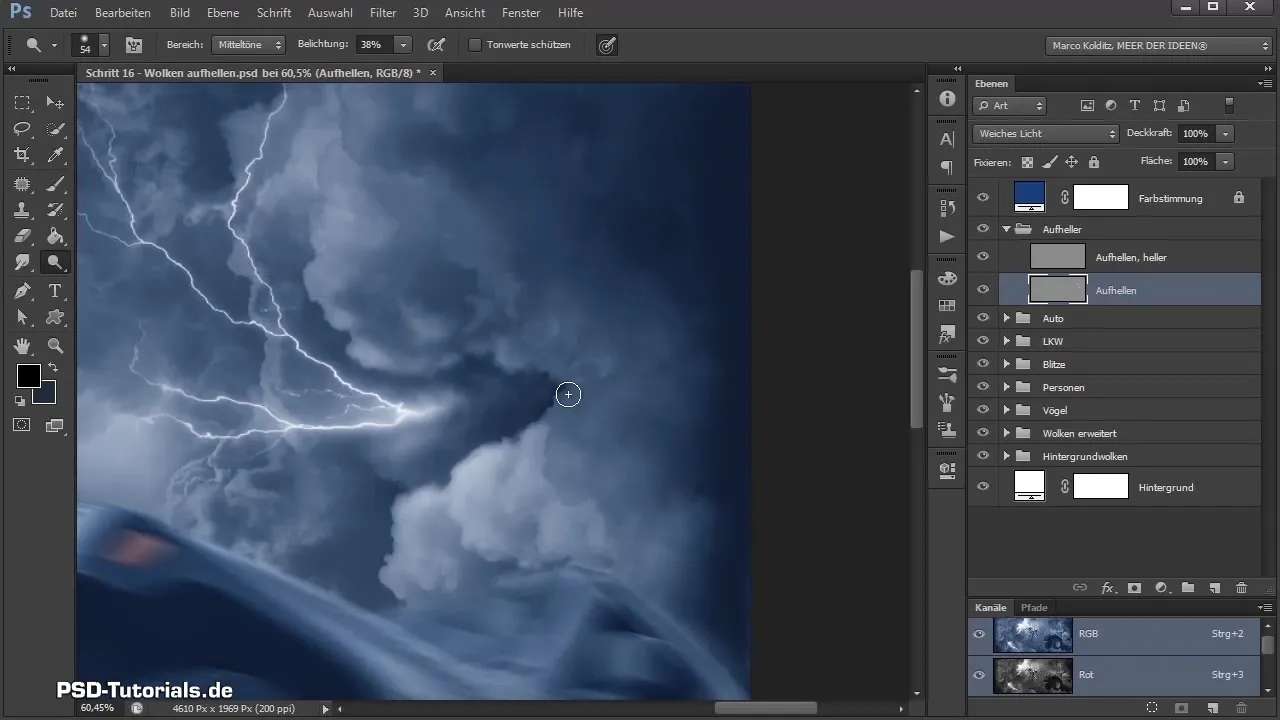
Trinn 6: Ytterligere skyredigering
Fortsett med den samme teknikken og gjenta prosessen for hver sky som trenger mer lys. Ikke bli motløs, også små detaljer kan ha stor innvirkning på helheten. Eksperimenter med penselstørrelsen for å skape forskjellige effekter.
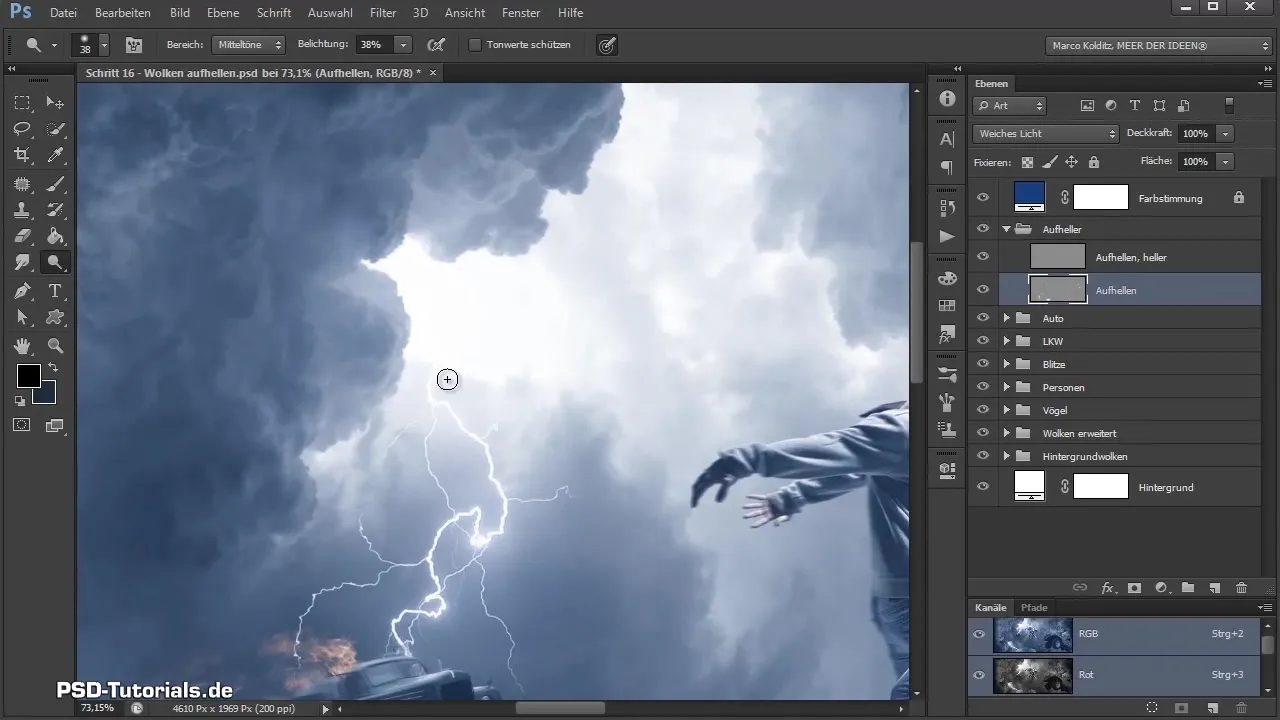
Trinn 7: Høydepunkter og spotlights
Etter at du har lysnet skyene, bytt til "lysne s"-lagmodus. Her har du muligheten til å sette enda mer intense lysaksenter. Et lett penselstrøk er ofte nok til å skape fascinernede høydepunkter. Benytt muligheten til å sette spotlights der lyset er sterkest.
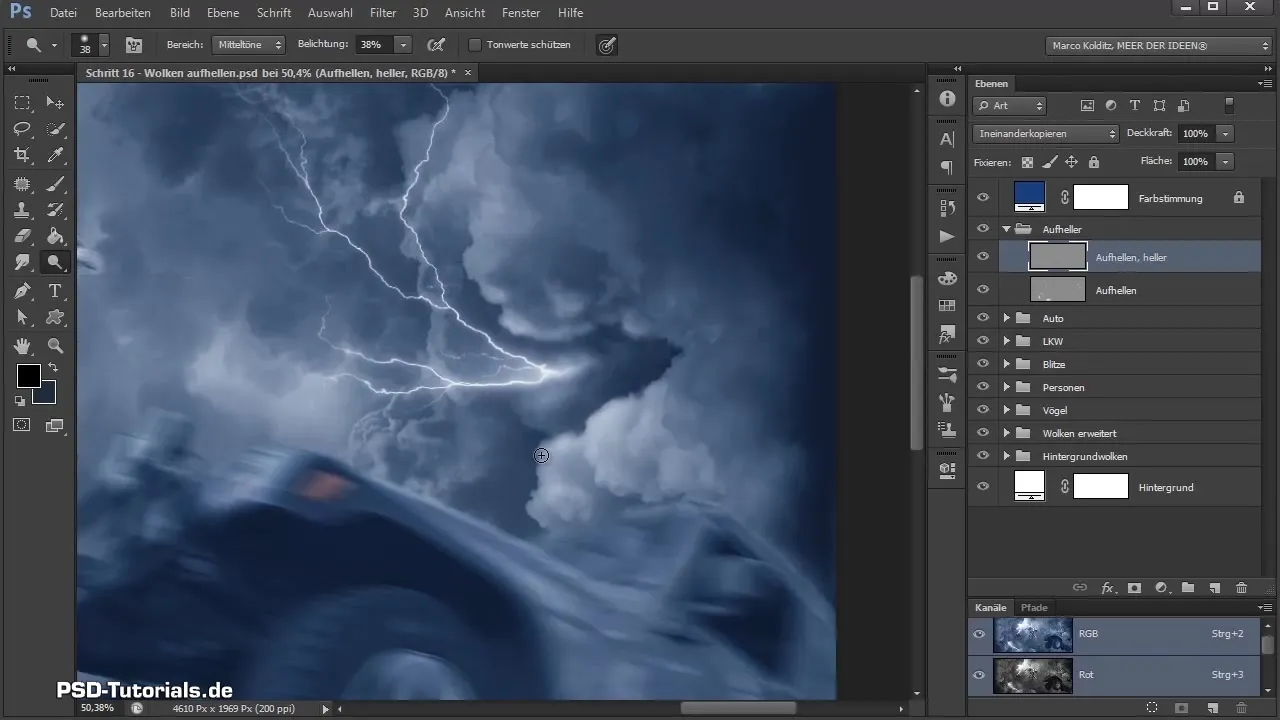
Trinn 8: Finjustering med forklarers
For å tilpasse bildet videre, kan du bruke en forklarer for å fremheve mørkere områder og skape en bedre kontrast. Med denne teknikken øker du realismen i komposittbildet ditt.
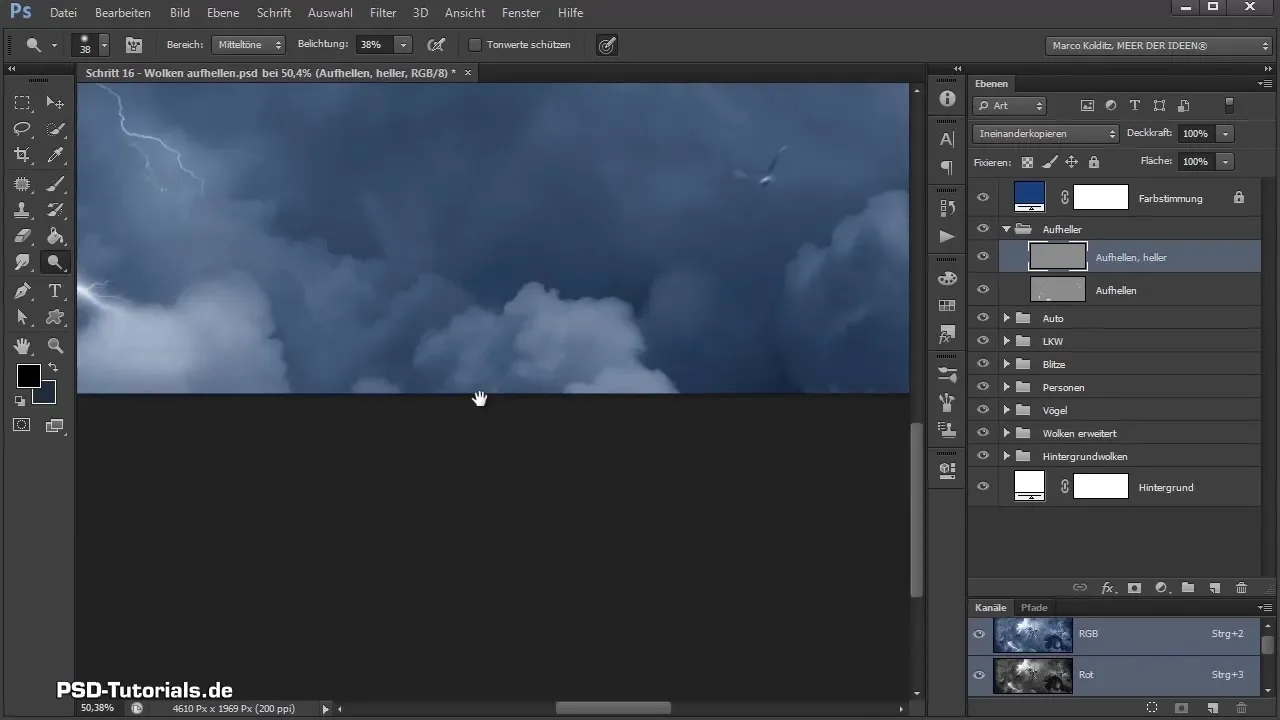
Trinn 9: Avsluttende justeringer
Etter at du har satt lys effektene, ta deg et øyeblikk for å finjustere lysene til slutt. Gå gjennom de ulike lagene dine, gjør de siste justeringene, og eksporter ditt endelige resultat.

Oppsummering - Photoshop-komponering: Lysne skyene trinn-for-trinn
Ved å redigere målrettet med grå lag i "mykt lys"-modus og forklaringsverktøyet får du skyene til å skinne. Med disse teknikkene skaper du en overbevisende lysstemning som bringer liv i componsingene dine.
Vanlige spørsmål
Hvordan oppretter jeg en ny gruppe i Photoshop?Klikk på ikonet for en ny gruppe i lagpanelet.
Hva er "mykt lys"-modus?"Mykt lys" påvirker bare de lyse og mørke områdene i laget, noe som gir en myk overgang.
Hvordan bruker jeg forklaringsverktøyet?Velg verktøyet og juster penselstørrelsen og opasiteten for å lysne spesifikke områder i bildet.
Hvorfor bør jeg bruke 50% grått?50% grått er gjennomsiktig i "mykt lys"-modus og lar deg bare påvirke de lyse og mørke delene av bildet.
Hvordan kan jeg justere kontrasten i bildet mitt?Bruk forklareren for å fremheve mørkere områder og forbedre kontrasten i bildet.


